La página historial de protección de la aplicación de seguridad de Windows es el lugar donde puede ir para ver las acciones que Microsoft defender antivirus ha tomado en su nombre, las aplicaciones potencialmente no deseadas que se han quitado o los servicios clave que se han desactivado.
Nota: El historial de protección solo retiene eventos durante dos semanas, después de lo cual desaparecerán de esta página.
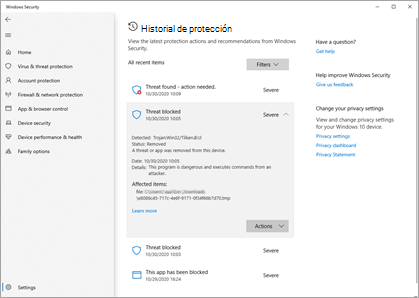
Los eventos se muestran como una serie de tarjetas en el historial de protección. Si una tarjeta necesita su atención, verá una de dos tarjetas de colores en el icono de la tarjeta.
-
Rojo : es un elemento serio que requiere atención inmediata.
-
Amarillo : este artículo no es urgente, pero debe comprobarse cuando sea posible.
Al hacer clic en la tarjeta, puedes expandirla y obtener más detalles. Estas son algunas de las entradas más comunes que puede ver.
Alertas de malware
Si el antivirus de Microsoft defender detecta un fragmento de malware, se registrará en el historial de protección.
Se encontró una amenaza: acción necesaria
Esto indica que el antivirus de Microsoft defender ha detectado una posible amenaza y necesita tomar una decisión sobre cómo controlarla. Si seleccionas la lista desplegable acciones en la esquina inferior derecha, podrá poner en cuarentena la amenaza, representando una inofensivo o, si está seguro de que este elemento se ha identificado como una amenaza, puede elegir permitir en el dispositivo.
Precaución: Si no estás seguro de si el elemento es seguro o no es mejor elegir cuarentena. Si elige permitir en el dispositivo , el archivo podrá continuar y, si en realidad, se trata de una amenaza, sus datos. es posible que ahora los datos personales o el dispositivo estén expuestos.
Si elige permitir y posteriormente desea deshacer la acción, vaya a la página amenazas permitidas y podrá quitarla de la lista de permitidos.
Amenaza en cuarentena
Esto indica que la amenaza se ha bloqueado y puesto en cuarentena. Aún no ha sido quitado, pero no debería suponer un riesgo para los datos o el dispositivo en este momento. Puede realizar dos acciones :
-
Quitar : Esto elimina la amenaza de su dispositivo.
-
Restaurar : vuelve a colocar el archivo en el dispositivo donde defender lo detectará una vez como amenaza y creará una nueva amenaza (acción necesaria) en el historial de protección. Deberás ir a y seleccionar permitir en el dispositivo si estás seguro de que este idem es seguro.
Amenaza bloqueada
Esto indica que defender ha bloqueado y quitado una amenaza en el dispositivo. No es necesario realizar ninguna acción por su parte, aunque es posible que desee considerar cómo llegó la amenaza a su equipo para que pueda reducir el riesgo de que se produzca de nuevo. Las formas comunes en las que puede llegar una amenaza incluyen como datos adjuntos no seguros en un correo electrónico, descargados de un sitio web no seguro o a través de un dispositivo de almacenamiento USB infectado.
Si considera que es un "falso positivo" y que el archivo es seguro, puede seleccionar acciones y, a continuación, elegir permitir. Esta amenaza ya se ha quitado, por lo que la opción permitir solo se aplicará la próxima vez que vemos este archivo. Tendrá que redescargar el archivo si desea usarlo.
Corrección incompleta
Esto indica que el antivirus de Microsoft defender tomó medidas para corregir una amenaza, pero no pudo finalizar correctamente esa limpieza. Seleccione la tarjeta para expandirla y vea qué pasos adicionales necesita tomar.
Aplicaciones potencialmente no deseadas (PUA)
Las aplicaciones potencialmente no deseadas son una categoría de software que puede hacer que su equipo se ejecute lentamente, mostrar anuncios inesperados o, en el peor de su equipo, instalar otro software que puede resultar más perjudicial o molesto. No se recibe en el nivel de malware pero sigue haciendo cosas que probablemente prefiera no hacerlo.
Si desea confirmar que el bloqueo de PUA está activado para su dispositivo, consulte proteger el equipo de aplicaciones potencialmente no deseadas.
Esta aplicación ha sido bloqueada
SmartScreen de Microsoft defender tiene la posibilidad de bloquear las aplicaciones potencialmente no deseadas antes de instalarlas y, si eso sucede, verá un evento bloqueado en el historial de protección.
Si crees que el bloqueo fue un error y deseas permitir que se ejecute el archivo, puedes seleccionar accionesy, a continuación, permitir. En ese momento, tendrá que redescargar el archivo para poder usarlo.
Si elige permitir y posteriormente desea deshacer la acción, vaya a la página amenazas permitidas y podrá quitarla de la lista de permitidos.
Un servicio importante está deshabilitado
El historial de protección también puede notificarle si un servicio importante, como SmartScreen para Microsoft Edge, está desactivado. Seleccione la tarjeta para esa alerta y, en acciones , puede activar esa característica.







